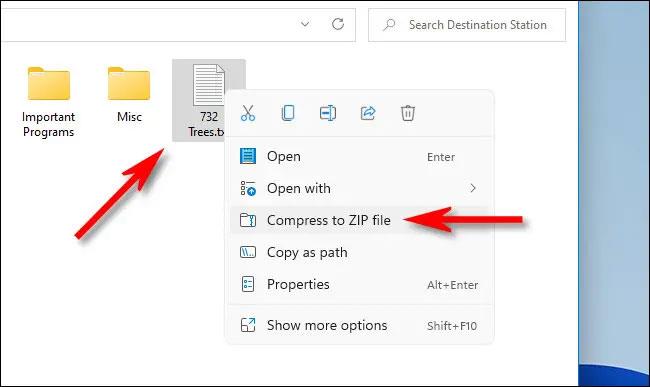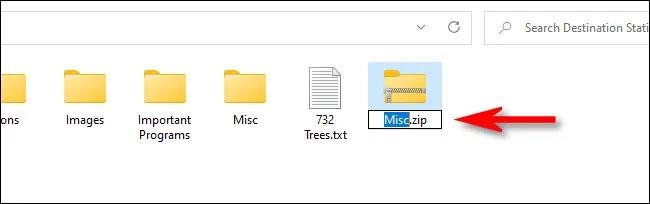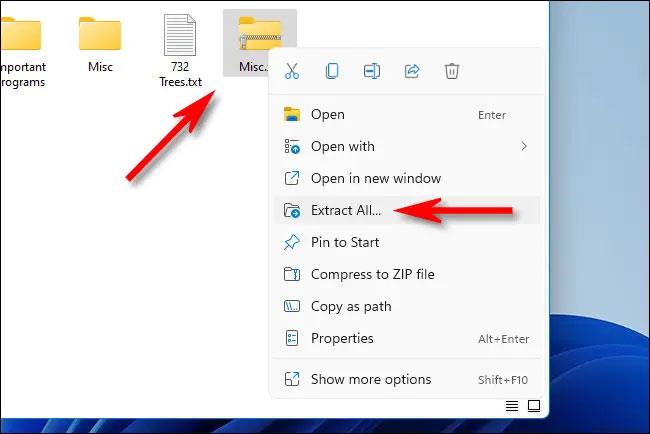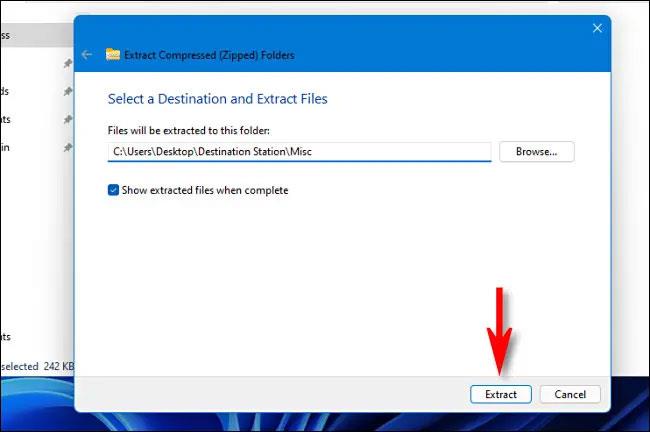Līdzīgi kā vecās Windows versijās, operētājsistēmā Windows 11 ZIP formāts palīdz saspiest datus un samazināt faila lielumu, palīdzot palielināt failu pārsūtīšanas ātrumu, kā arī ietaupīt sistēmas krātuves vietu. Varat arī izmantot ZIP saspiešanu, lai apvienotu vairākus failus vienā kompaktā arhīvā. Uzziniet, kā ļoti vienkārši saspiest un atspiest failus operētājsistēmā Windows 11.
Izveidojiet ZIP arhīvus operētājsistēmā Windows 11
Vispirms atveriet File Explorer un dodieties uz faila (vai failu) atrašanās vietu, kā arī mapi, kuru vēlaties saspiest standarta ZIP failā. (Varat arī tieši saspiest failus un mapes, kas atrodas darbvirsmā). Ņemiet vērā, ka, ja ZIP mapes saspiedīsit, to iekšējā mapju struktūra paliks neskarta, kad tās vēlāk izsaiņosiet.
Ja vēlaties saspiest failu vai mapju grupu, atlasiet tos, velkot virs tiem peles kursoru, vai turiet nospiestu taustiņu “ Ctrl ” un atlasiet katru failu, pēc tam ar peles labo pogu noklikšķiniet. Ja tas ir viens fails, ar peles labo pogu noklikšķiniet tieši uz tā. Parādītajā konteksta izvēlnē noklikšķiniet uz " Saspiest ZIP failā ".
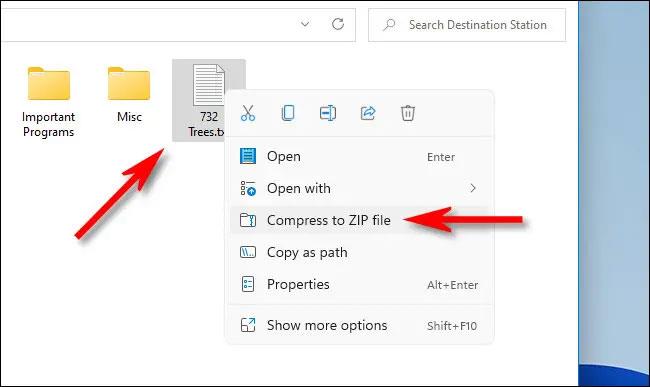
Pēc brīža atbilstošais ZIP fails parādīsies tajā pašā mapē, kur tikko saspiestais avota fails. ZIP faila nosaukums tiks izcelts, ļaujot jums pārdēvēt failu, ja vēlaties. Ir pareizi ievadīt jaunu faila nosaukumu vai saglabāt noklusējuma nosaukumu. Lodējot zeķes, nospiediet taustiņu Enter.
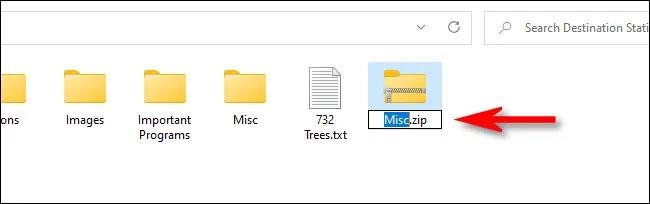
Tas ir viss! Tagad, kad ZIP fails ir izveidots, varat to kopēt vai koplietot tāpat kā jebkura cita veida failu.
Izpakojiet ZIP arhīvu operētājsistēmā Windows 11
ZIP failu izvilkšana operētājsistēmā Windows 11 ir tikpat vienkārša kā to saspiešana. Vispirms atrodiet ZIP failu, kuru vēlaties izvilkt. Pēc tam ar peles labo pogu noklikšķiniet uz faila un parādītajā izvēlnē atlasiet “ Izvilkt visu ”.
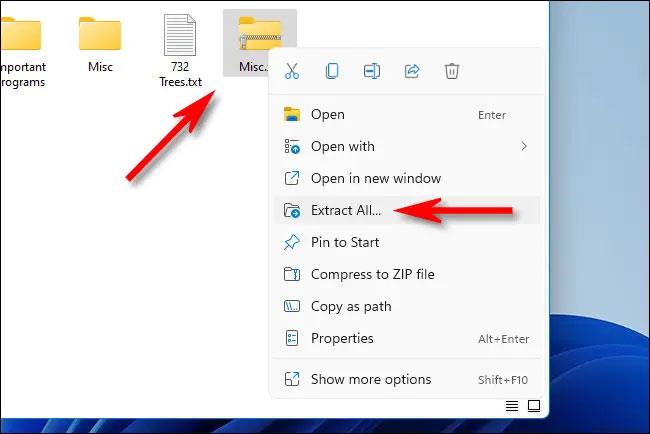
Parādītajā logā “ Izvilkt saspiestās (zipped) mapes ” jūs redzēsit pašreizējo faila ceļu kā noklusējuma atrašanās vietu izvilktajiem failiem. Ja vēlaties mainīt vietu, kur fails tiks izvilkts, noklikšķiniet uz Pārlūkot un pēc tam pārejiet uz vajadzīgo disku vai mapi.
Ja vēlaties skatīt izvilktos failus programmā File Explorer, kad process ir pabeigts, atzīmējiet izvēles rūtiņu blakus opcijai “ Rādīt izvilktos failus, kad tas ir pabeigts ”. Visbeidzot noklikšķiniet uz " Izvilkt ".
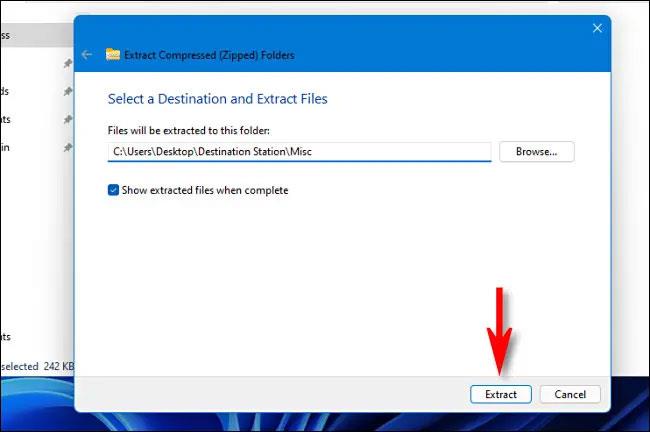
ZIP failā esošie saspiestie dati tagad tiks atspiesti līdz jūsu atlasītajai vietai. Ja esat iestatījis “ Rādīt izvilktos failus, kad tas ir pabeigts ”, šī vieta tiks atvērta kā jauns logs programmā File Explorer. Ceru, ka jums veiksies.